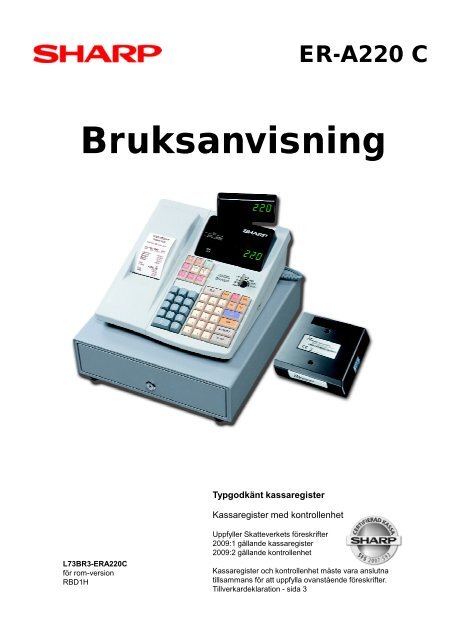Kassaregister och kontrollenhet - Tryckhuset - Sharp
Kassaregister och kontrollenhet - Tryckhuset - Sharp
Kassaregister och kontrollenhet - Tryckhuset - Sharp
Create successful ePaper yourself
Turn your PDF publications into a flip-book with our unique Google optimized e-Paper software.
<strong>Kassaregister</strong> med <strong>kontrollenhet</strong><br />
Uppfyller Skatteverkets föreskrifter<br />
2009:1 gällande kassaregister<br />
2009:2 gällande <strong>kontrollenhet</strong><br />
ER-A220 C<br />
Bruksanvisning<br />
L73BR3-ERA220C<br />
för rom-version<br />
RBD1H<br />
Typgodkänt kassaregister<br />
<strong>Kassaregister</strong> <strong>och</strong> <strong>kontrollenhet</strong> måste vara anslutna<br />
tillsammans för att uppfylla ovanstående föreskrifter.<br />
Tillverkardeklaration - sida 3
<strong>Sharp</strong> ER-A220 C<br />
- 3 -
Innehåll<br />
Tillverkardeklaration ....................................................................................................... 3<br />
Uppfyllande av gällande föreskrifter ............................................................................... 7<br />
<strong>Kassaregister</strong> <strong>och</strong> <strong>kontrollenhet</strong> ..................................................................................... 7<br />
Allmänt ........................................................................................................................... 8<br />
Exteriör ........................................................................................................................... 9<br />
Printer ............................................................................................................................. 9<br />
Tangentbord ................................................................................................................. 10<br />
Huvudlås <strong>och</strong> nycklar ................................................................................................... 12<br />
Operatörsdisplay <strong>och</strong> kunddisplay................................................................................ 13<br />
Operatörsfunktion ......................................................................................................... 13<br />
Felsignal ....................................................................................................................... 14<br />
Felindikering gällande printern ..................................................................................... 14<br />
Kassalåda .................................................................................................................... 14<br />
Viktig information! ......................................................................................................... 14<br />
Försäljningsregistreringar ............................................................................................. 15<br />
Exempelbeskrivningar .................................................................................................. 16<br />
Transaktion ................................................................................................................... 15<br />
Innan registrering måste du ange ett operatörsnummer ............................................... 16<br />
Försäljning via varugrupper .......................................................................................... 16<br />
Försäljning via PLU ...................................................................................................... 17<br />
Subtotal <strong>och</strong> betalmedel ............................................................................................... 17<br />
Moms............................................................................................................................ 18<br />
Procentrabatter............................................................................................................. 18<br />
Beloppsrabatter ............................................................................................................ 19<br />
Returer ......................................................................................................................... 19<br />
Korrigering direkt efter inslag........................................................................................ 19<br />
Korrigering efter andra inslag ....................................................................................... 19<br />
Korrigering av avslutade transaktioner ......................................................................... 20<br />
Inbetalningar................................................................................................................. 20<br />
Utbetalningar ................................................................................................................ 21<br />
Valutaomräkning........................................................................................................... 21<br />
Lådöppning .................................................................................................................. 21<br />
AUTO-funktion .............................................................................................................. 21<br />
Kvittokopia .................................................................................................................... 22<br />
Non-Add ....................................................................................................................... 22<br />
Rapporter ..................................................................................................................... 23<br />
Dagrapporter ................................................................................................................ 23<br />
Den elektroniska journalremsan ................................................................................... 23<br />
Periodiska rapporter ..................................................................................................... 24<br />
Rapporter ..................................................................................................................... 25<br />
Kassadeklaration .......................................................................................................... 25<br />
Att tänka på! ................................................................................................................. 27
Vid strömavbrott ........................................................................................................... 27<br />
Byte av pappersrulle ..................................................................................................... 27<br />
Thermoteknik................................................................................................................ 27<br />
Att tänka på då du arbetar med thermopapper: ............................................................ 28<br />
Papperkvalitet............................................................................................................... 28<br />
Kassalådan .................................................................................................................. 29<br />
De vanligaste felen ....................................................................................................... 29<br />
Felkoder ....................................................................................................................... 30<br />
Programmering ............................................................................................................. 30<br />
Allmänt ......................................................................................................................... 30<br />
Programmera i låsposition PGM ................................................................................... 30<br />
Angående programmering av PLU-artiklar ................................................................... 30<br />
Enkla programmeringar ................................................................................................ 31<br />
Programmering av texter .............................................................................................. 31<br />
Utskrift av utförda programmeringar ............................................................................. 31<br />
Datum ........................................................................................................................... 31<br />
Klocka .......................................................................................................................... 31<br />
Programmering av kassanummer................................................................................. 32<br />
Organisationsnummer .................................................................................................. 32<br />
Procentsatser för momsgrupper ................................................................................... 32<br />
Programmering för varugrupper ................................................................................... 33<br />
Fast pris........................................................................................................................ 33<br />
Programmering för PLU................................................................................................ 34<br />
PLU med fast pris eller öppet pris ................................................................................ 34<br />
Procentsatser för rabattfunktion <strong>och</strong> valutafunktionen .................................................. 34<br />
Begränsning av maximalt öppen procentrabatt ............................................................ 35<br />
Fast beloppsavdrag för (-) funktionen ........................................................................... 35<br />
Funktionsbestämning för rabattfunktioner .................................................................... 35<br />
Funktionsbestämning för valutafunktionen [ EX ] ......................................................... 36<br />
Funktionsbestämning för betalmedel <strong>och</strong> In- Ut-betalningsfunktioner .......................... 36<br />
Funktionsstyrningar ...................................................................................................... 37<br />
Programmering av utskriftsformat ................................................................................. 37<br />
Programmering för kvittoformat .................................................................................... 38<br />
Programmering av EURO-system ................................................................................ 38<br />
Programmering för energisparfunktion ......................................................................... 39<br />
Programmering för tryckintensitet ................................................................................. 39<br />
Programmering för AUTO-funktionerna ........................................................................ 39<br />
Träningsläge ................................................................................................................. 40<br />
Aktivering av kommunikationspart ................................................................................ 40<br />
Textprogrammering ...................................................................................................... 41<br />
Texter för allmänna funktioner ...................................................................................... 43<br />
Klichétext ...................................................................................................................... 43
Programmering av själva klichétexten .......................................................................... 44<br />
Valutasymbol för EX <strong>och</strong> för egen valuta ...................................................................... 44<br />
Namn på operatörer ..................................................................................................... 44<br />
Text för varugrupper ..................................................................................................... 45<br />
Text för PLU ................................................................................................................. 45<br />
Basprogrammering ....................................................................................................... 46<br />
Programsteg # 61 ........................................................................................................ 46<br />
Programsteg # 62 ........................................................................................................ 47<br />
Programsteg # 63 ........................................................................................................ 47<br />
Programsteg # 64 ........................................................................................................ 48<br />
Programsteg # 65 ........................................................................................................ 48<br />
Programsteg # 66 ........................................................................................................ 49<br />
Programsteg # 67 ........................................................................................................ 49<br />
Programsteg # 68 ........................................................................................................ 50<br />
Programsteg # 69 ........................................................................................................ 50<br />
Utskrifter av utförda programmeringar .......................................................................... 51<br />
Specifikationer .............................................................................................................. 53
<strong>Sharp</strong> ER-A220 C<br />
Uppfyllande av gällande föreskrifter<br />
<strong>Sharp</strong> modell ER-A220 C är testad av <strong>Sharp</strong> i enlighet med föreskrifterna SKVFS<br />
2009:1 samt SKV ställningstagande, Dnr/målnr/löpnr: 131 808278-09/111.<br />
<strong>Sharp</strong> ER-A220C har efter test funnits uppfylla kraven enligt SKVFS 2009:1 samt SKV<br />
ställningstagande, Dnr/målnr/löpnr: 131 808278-09/111..<br />
<strong>Sharp</strong> modell ER-A220 C uppfyller därför villkoren för att i Sverige användas som ett<br />
certifierat kassaregister enligt föreskrifterna SKVFS 2009:1. Detta gäller då kassaregister<br />
<strong>och</strong> certifierad <strong>kontrollenhet</strong> är sammankopplade <strong>och</strong> i drift.<br />
Denna utrustning uppfyller kraven enligt riktlinjerna 89/336/EEC <strong>och</strong> 73/23/EEC som<br />
kompletteras av 93/68/EEC.<br />
Denna produkt är S-märkt<br />
<strong>Kassaregister</strong> <strong>och</strong> <strong>kontrollenhet</strong><br />
Kassaregistret måste alltid vara anslutet till <strong>kontrollenhet</strong>en. Om <strong>kontrollenhet</strong>en är<br />
strömlös, felaktig eller om kabeln mellan kassaregister <strong>och</strong> <strong>kontrollenhet</strong> avlägsnas kan<br />
inte kassaregistret användas för att registrera försäljning. Kassaregistrets funktioner i<br />
huvudlåsets positioner REG (registrering), MGR (manager, chefsläge) <strong>och</strong> Korr<br />
(korrigeringsläge) är då spärrade. Funktioner i X1/Z1 (dagrapportläge), X2/Z2 (periodrapportläge)<br />
samt i PGM (programmeringsläge) är inte spärrade <strong>och</strong> kan således användas.<br />
Innan kassaregistret med ansluten <strong>kontrollenhet</strong> tas i drift måste åtminstone kassaidentitet<br />
(maskinnummer) <strong>och</strong> ditt företags organisationsnummer programmeras in i<br />
kassaregistret. I annat fall kommer inte kassaregistret att fungera. Detta har din leverantör<br />
redan utfört innan du fått utrustningen levererad.<br />
Om du upptäcker att din utrustning inte fungerar enligt de krav som ställs i föreskrifterna<br />
SKVFS 2009:1 <strong>och</strong> SKVFS2009:2 måste du omedelbart anmäla detta till Skatteverket.<br />
Du skall också felanmäla produkten hos din leverantör.<br />
Du är skyldig att använda ditt kassaregister i enlighet med de föreskrifter för användning<br />
av kassaregister som är beskrivet i SKVFS 2009:3<br />
Du är skyldig att senast inom en vecka efter att du tagit ditt kassaregister i drift anmäla<br />
ditt innehav hos Skatteverket.<br />
- 7 -
<strong>Sharp</strong> ER-A220 C<br />
Allmänt<br />
Vi önskar dig lycka till med ditt nya SHARP kassaregister modell ER-A220 C. Innan du<br />
börjar att använda utrustningen bör du läsa igenom denna bruksanvisning. I denna<br />
finner du information om hur du utför olika försäljningsregistreringar <strong>och</strong> hur du bäst<br />
anpassar maskinen till din verksamhet.<br />
Tänk på följande då du installerar utrustningen:<br />
• Undvik att placera kassaregistret så att det utsätts för extrem värme, kyla, eller<br />
luftfuktighet.<br />
• Undvik att dela vägguttaget med andra elektriska apparater. Sådana kan sakna<br />
tillfredsställande avstörningsutrustning.<br />
• Torka av ditt ER-A220 C med en fuktad, väl urvriden rengöringsduk. Använd aldrig<br />
några vätskor som sprit, thinner, bensin eller liknande.<br />
• Ditt ER-A220 C är försedd med ett uppladdningsbart batteri. Detta batteri underhållsladdas<br />
automatiskt då kassan är påslagen. Batteriets funktion är att säkerställa<br />
rapportdata, program <strong>och</strong> annat som finns lagrat i kassans minne i händelse<br />
av strömavbrott. Batteriet är en monterad komponent <strong>och</strong> skall vid behov bytas av<br />
auktoriserad tekniker.<br />
För din säkerhet:<br />
• Det matande vägguttaget skall placeras nära apparaten <strong>och</strong> vara lätt åtkomligt.<br />
• För att helt koppla från strömmen, dra ut stickproppen.<br />
• Tillse att apparaten är säkert placerad på underlaget så att instabilitet inte inträffar<br />
då kassalådan är öppen.<br />
- 8 -
Exteriör<br />
Printer<br />
<strong>Sharp</strong> ER-A220 C<br />
Printern är av thermotyp <strong>och</strong> har en pappersbana. Inga färgband<br />
eller färgrullar är nödvändiga. Pappersbredden är 57 mm<br />
(thermopapper).<br />
Lyft printerluckans bakkant <strong>och</strong> för den uppåt för att komma åt<br />
printern. Vid återmontering, börja vid luckans främre kant. Printerluckan<br />
är försedd med en vass pappersavrivare. Var försiktig så du<br />
inte skadar dig.<br />
Frigöringsspak för thermohuvud<br />
Frigöringsspaken används då papperet måste<br />
kunna dras manuellt fram <strong>och</strong> tillbaka, exempelvis<br />
om papperet hamnat snett eller om rester av<br />
papper sitter kvar i pappersbanan. Frigöringsspaken<br />
måste fällas ned för att kassan skall<br />
fungera. Displayen visar symbolen H om spaken<br />
är i uppfällt läge.<br />
- 9 -
<strong>Sharp</strong> ER-A220 C<br />
[ PIL UPP ] Pappersmatning<br />
Funktion för att mata fram pappersremsa, t.ex i samband med papperbyte.<br />
[ RA ] Inbetalt<br />
Funktion för inbetalningar.<br />
[ CASH # ] Operatörsnummer<br />
Funktion för inloggning av operatör inför en transaktion.<br />
[ RCPT/PO ] Kvittokopia/Utbetalt<br />
Dubbelfunktion. Kvittokopia på sista utslagna kvittot.<br />
Utbetalt är en funktion för registrering av utbetalningar från kassalådan.<br />
[ AUTO 1 / 2 ] AUTO<br />
Funktioner som utför förinspelade tangentsekvenser.<br />
[ KORR ] (liggande 8)<br />
Funktion för korrigering av felslag.<br />
- 10 -
<strong>Sharp</strong> ER-A220 C<br />
[ RF ] Retur<br />
Funktion för returinslag av återköpta artiklar. Returinslag kan inte utföras i försäljningstransaktioner<br />
utan måste registreras som en egen transaktion.<br />
[ ESC ] Escape<br />
Ej aktiverad funktion i denna modell.<br />
[ X ] Multiplikation<br />
Multiplikationstangent för inslag av typen ”antal [ X ] styckpris”.<br />
[-] Decimalpunkt<br />
Funktion för decimalangivelse av mängd/volym vid multiplikation.<br />
[CL ] Clear<br />
Funktion för rensning av felinslagna siffror eller för att upphäva felton.<br />
[ 1 ] - [ 15 ] Varugrupper<br />
Varugruppsfunktioner.<br />
[ PLU ] PLU<br />
Funktion för säljregistrering av PLU-programmerade artiklar.<br />
[ AMT ] Belopp<br />
Funktion för inslag av variabla priser för PLU.<br />
[ (-) ] Beloppsrabatt<br />
Funktion för registrering av beloppsrabatter.<br />
[ EX ] Valuta<br />
Funktion för omräkning till annan valuta.<br />
[ %1 ] [ %2 ] Procentrabatt<br />
Funktion för registrering av procentrabatter.<br />
[ CR ] Kredit<br />
Funktion för kreditdefinierade betalmedelstyper.<br />
[ CH ] Check<br />
Funktion för betalmedel av checktyp.<br />
- 11 -
<strong>Sharp</strong> ER-A220 C<br />
[ #/TM/ST ] Subtotal<br />
Trippelfunktion. # = nummerinslagning, TM = visa klocka i displayen, ST = visar uppkommen<br />
köpsumma i displayen.<br />
[ TL/NS ] Kontant<br />
Dubbelfunktion. TL = betalmedelsfunktion för kontanta betaltyper, NS = lådöppning utan<br />
försäljning.<br />
Huvudlås <strong>och</strong> nycklar<br />
Huvudlåset har åtta positioner.<br />
PGM: Programmeringsposition<br />
KORR: Position för korrigering av felaktiga kvitton<br />
OFF: Avstängning<br />
OP X/Z: Avläsning / nollställning enskild operatör<br />
REG: Försäljningsposition<br />
MGR: Försäljningsposition för behörighetsspärrade funktioner<br />
X1/Z1: Avläsning/nollställning dagrapporter<br />
X2/Z2: Avläsning/nollställning periodrapporter<br />
- 12 -
<strong>Sharp</strong> ER-A220 C<br />
Operatörsdisplay <strong>och</strong> kunddisplay<br />
Operatörsfunktion<br />
Innan kassainslag sker skall först en operatör logga in sig på kassan. Detta sker genom<br />
att operatören slår in sitt eget operatörsnummer på tangenten [ CASH # ].<br />
Operatörsnummer (1 - 6) [ CASH# ]<br />
Om samma kassör utför flera transaktioner i rad är det inte nödvändigt att denne loggar<br />
in sig för var gång. Det sist inloggade operatören ligger kvar som aktiv.<br />
Om man önskar se vilken operatör som är inloggad, tryck på [ CASH# ]<br />
För att logga ut en kassör, tryck två gånger på [ CASH # ]<br />
- 13 -
<strong>Sharp</strong> ER-A220 C<br />
Felsignal<br />
Vid felaktiga inslag eller om antalet inslagna siffror överstiger det maximalt tillåtna, visas<br />
felsymbolden ”E” i displayen <strong>och</strong> en felsignal ljuder. Du upphäver felindikeringen med<br />
att trycka tangenten [ CL ]. Du finner en tabell med felkoder på sidan 28.<br />
Felindikering gällande printern<br />
Om papperet tar slut i pappersbanan så indikeras detta med att operatörsdisplayen<br />
visar PPPPPPPPPP. Sätt in en ny pappersrulle <strong>och</strong> rensa felmeddelandet genom att<br />
trycka på [ CL ]<br />
Om thermohuvudet inte är återfällt i sitt arbetsläge visas i displayen H. Fäll tillbaka<br />
frigöringsspaken för thermohuvudet <strong>och</strong> tryck därefter på [ CL ] för att ta bort felmeddelandet<br />
i displayen.<br />
Kassalåda<br />
Med nyckeln märkt med SK1-1 kan kassalådan låsas genom att nyckeln vrids 90 grader<br />
moturs. Förvara aldrig pengar eller andra värdehandlingar i kassalådan under natten<br />
eller vid andra tidpunkter då kassan inte står under uppsikt. Kassalådan är inte att<br />
betrakta som ett värdeskåp, utan är en förvaringsplats för mynt <strong>och</strong> sedlar.<br />
Viktig information!<br />
Innan försäljning måste du varje dag räkna den växelkassa som du startar dagen med.<br />
Detta belopp skall registreras in i kassan (SKVFS 2009:3). Gör på följande vis:<br />
Sätt huvudlåset i OP X/Z<br />
Ange summan av växelkassan - slå in detta på tangenten [ %1 ]<br />
Det registrerade beloppet visas som Växelkassa + på en pappersutskrift.<br />
Om du minskar växelkassan så kan du ange reduktionsbeloppet genom att:<br />
Ange summan av det reducerande beloppet - slå in detta på tangenten [ %2 ]<br />
Det registrerade beloppet visas som Växelkassa - på en pappersutskrift.<br />
- 14 -
<strong>Sharp</strong> ER-A220 C<br />
Försäljningsregistreringar<br />
Normalt skall huvudlåset alltid vara ställt i position REG då försäljningsregistreringar<br />
utföres. I detta läge kan om så önskas, nyckeln tas ut ur huvudlåset. Vissa funktioner<br />
kan vara behörighetsspärrade. För att nyttja sådana spärrade funktioner måste låset<br />
ställas i MGR-position med hjälp av MA-nyckeln.<br />
Om du gör inslag som kassan inte accepterar, kommer en felsignal att ljuda. Ta bort<br />
felindikeringen med [ CL ]-tangenten <strong>och</strong> försök att göra inslaget korrekt. Olika felkoder<br />
finner du på sidan 28.<br />
Fel som indikeras på detta sätt kan bl a orsakas av:<br />
• Det inslagna beloppet var för stort.<br />
• Tangentfunktioner har tryckts ned i fel ordningsföljd.<br />
• Ingen kassör är inloggad på kassan.<br />
• Du har försökt att byta kassör under en pågående transaktion.<br />
• Funktionen du använder är behörighetsspärrad.<br />
• Du försöker använda funktionen på ett felaktigt sätt eller i fel sammanhang.<br />
Exempelbeskrivningar<br />
Text inom hakparentes [ ] motsvarar en tangentfunktion.<br />
Siffror <strong>och</strong> text mellan tangentfunktioner beskriver belopp eller andra siffervärden som<br />
du slår in på siffertangenterna.<br />
125 00 [ VGR1 ] [ TL/NS ]<br />
betyder: slå på siffertangenterna siffrorna 1 2 5 00 (dubbelnolla) tryck tangenten för<br />
varugrupp 1 <strong>och</strong> därefter på betalmedelstangenten TL/NS<br />
Transaktion<br />
I bruksanvisningen förekommer begreppet ”transaktion”. Med detta menas det eller de<br />
säljinslag som utföres i samband med försäljning till en kund. En transaktion består<br />
oftast av en eller flera delpostinslag, alltså inregistreringar av varor eller tjänster som<br />
kunder köper. Därefter följer ett transaktionsavslut som resulterar i att kvittot matas<br />
fram. Ett transaktionsavslut är också förutsättningen för att en ny transaktion skall<br />
kunna startas.<br />
Multiplikationstangenten [ X ] används då du vill slå in flera artiklar som har samma pris<br />
(varugrupp) eller har samma artikelnummer (PLU).<br />
- 15 -
<strong>Sharp</strong> ER-A220 C<br />
Innan registrering måste du ange ett operatörsnummer<br />
Inför en ny transaktion måste du ange vem du är, alltså din operatörskod. Gör du inte<br />
detta, får du en felindikering ”E32”<br />
Ange ditt operatörsnummer (1-6), tryck [ CASH# ]<br />
Försäljning via varugrupper<br />
ER-A220 C är i standardutförande utrustad med 15 stycken varugrupper. Antalet kan<br />
med hjälp av tillbehörsval utökas till 30 stycken.<br />
Försäljning via varugrupper sker på så sätt, att varans pris slås in på siffertangenterna<br />
varefter den aktuella varugruppstangenten<br />
trycks ned. Pris registreras alltid in som ören!<br />
Alltså, om priset är 125:- slås detta in med<br />
siffrorna 1 2 5 00.<br />
pris [ VARUGRUPP ]<br />
Med hjälp av multiplikationstangenten [ X ]<br />
kan du slå samman flera varor med samma<br />
pris<br />
antal [ X ] styckpris [ VARUGRUPP ]<br />
Du kan också trycka varugruppstangenten<br />
flera gånger efter varandra för att repetera<br />
inslaget<br />
styckpris [ VARUGRUPP ] [ VARUGRUPP ]<br />
[ VARUGRUPP ] etc.<br />
Varje varugrupp kan i förväg programmeras<br />
med ett fast pris (se programmering av varugrupper). För att sälja en vara där priset är<br />
förprogrammerat, tryck direkt på varugruppstangenten.<br />
[ VARUGRUPP ]<br />
Om flera artiklar av samma slag skall registreras <strong>och</strong> där priset är förprogrammerat, gör<br />
så här<br />
antal [ X ] [ VARUGRUPP ]<br />
- 16 -
<strong>Sharp</strong> ER-A220 C<br />
Försäljning via PLU<br />
PLU (Price Look Up) är ett begrepp som innebär att ett artikelregister i förväg är<br />
inprogrammerat i kassan. Varje artikel har ett artikelnummer från 1 till 100. Pris <strong>och</strong> text<br />
för varan skrivs automatiskt ut på kvittot. Systemet med PLU förutsätter alltså att artikelsortimentet<br />
i förväg är inprogrammerat i kassan.<br />
PLU-nummer [ PLU ]<br />
Vid multiplikation gör du följande:<br />
antal [ X ] PLU-nummer [ PLU ]<br />
Som alternativ kan du repetera inslaget PLU-nummer<br />
PLU-nummer [ PLU ] [ PLU ] [ PLU ] etc.<br />
PLU-artiklar utan fast pris kallas för sub-varugrupper <strong>och</strong> försäljning av sådana artiklar<br />
gör du genom följande<br />
artikelpris [ AMT ] PLU-nummer [ PLU ]<br />
Multiplikation för sub-varugrupper gör du enligt följande<br />
antal [ X ] styckpris [ AMT ] PLU-nummer [ PLU ]<br />
Subtotal <strong>och</strong> betalmedel<br />
Tangentfunktionen Subtotal [ #/TM/ST ] använder du under pågående transaktioner då<br />
du vill:<br />
se den uppkomna köpsumman utan att avsluta transaktionen.<br />
Tryck på [ #/TM/ST ] <strong>och</strong> den uppkomna köpsumman visas i displayen.<br />
Utnyttja maskinens inbyggda funktion för uträkning av växelpengar<br />
Tryck på [ #/TM/ST ] för att se köpsumman. Slå in summan på det mottagna beloppet<br />
<strong>och</strong> tryck på [ TL/NS ]. Om det mottagna beloppet erhålles i form av en utskriven<br />
check, slå istället in checkens värde <strong>och</strong> tryck därefter [ CH ]. Om du anger ett mindre<br />
mottaget belopp än vad köpsumman är så avslutas inte transaktionen, utan displayen<br />
visar det belopp som återstår att mottaga innan köpet till fullo är betalt. Slå i resterande<br />
mottagna belopp <strong>och</strong> tryck [ TL/NS ].<br />
- 17 -
Fördela köpsumman på olika betalmedel:<br />
<strong>Sharp</strong> ER-A220 C<br />
Tryck på [ #/TM/ST ]. Börja med att slå in det belopp som du tar emot kontant på<br />
[ TL/NS ] eller om beloppet är i form av en check på [ CH ]. Om ett restbelopp återstår<br />
som skall betalas via kredit, tryck på [ CR ].<br />
Ge en rabatt på hela köpsumman:<br />
Tryck på [ #/TM/ST ]. Den rabatt som du registrerar därefter i procent (%) eller i belopp<br />
(-) kommer att kalkyleras på subtotalbeloppet.<br />
Moms<br />
Momsbeloppet för all försäljning, kalkyleras automatiskt av din ER-A220 C. Ingen<br />
tangentfunktion behöver tryckas för att momsen skall kalkyleras <strong>och</strong> redovisas.<br />
Kassan hanterar upp till fyra separata momssatser. Varje varugrupp kan länkas ihop<br />
med någon av dessa momssatser (se programmering för varugrupper).<br />
Resultatet av momskalkylen redovisas på din dag- <strong>och</strong> periodrapport. Dessutom är<br />
varje kundkvitto specificerat med momsuppgifter.<br />
ER.A220C kan ställas om från varav moms-läge till plusmoms-läge (se programsteg<br />
#69E)<br />
Procentrabatter<br />
Procentrabatter kan antingen lämnas på enskilda varor eller på hela köpsumman. Om<br />
rabatten skall lämnas på en enskild vara, slå in varans pris på en varugrupp eller ange<br />
PLU-nummer. Slå därefter in rabatten.<br />
pris [ VARUGRUPP ] rabattsats [ % ]<br />
PLU nummer [ PLU ] rabattsats [ % ]<br />
Om rabatten skall lämnas på hela köpsumman, slå först in alla varor, tryck på subtotaltangenten<br />
<strong>och</strong> utför därefter rabattinslaget.<br />
pris [ VARUGRUPP ] PLU-nummer [ PLU ] ... [ #/TM/ST ] rabattsats [ % ]<br />
Rabattsatsen slås in som heltal. Alltså 5.00% rabatt anges som 5 <strong>och</strong> rabatten 5,5%<br />
slås in som<br />
5 [ . ] 5<br />
Rabattsatsen kan också förprogrammeras.<br />
- 18 -
<strong>Sharp</strong> ER-A220 C<br />
Beloppsrabatter<br />
Om en rabatt lämnas i form av ett belopp, i kuponger eller liknande, i stället för i procent,<br />
kan funktionen (-) användas.<br />
pris [ VARUGRUPP ] rabattbelopp [ (-) ] etc ...<br />
Du kan inte slå in beloppsrabatter som är större en den uppkomna köpsumman.<br />
Returer<br />
Returfunktionen [ RF ] använder du för att registrera återtagna artiklar. Returfunktionen<br />
kan vara behörighetsspärrad <strong>och</strong> kan då bara användas i huvudlåsets MGR-position.<br />
belopp [ RF ] [ VARUGRUPP ]<br />
Om returen omfattar flera produkter av samma slag:<br />
antal [ X ] styckpris [ RF ] [ VARUGRUPP ]<br />
Givetvis kan också PLU-artiklar registreras som returer<br />
PLU-nummer [ RF ] [ PLU ]<br />
Om returen omfattar flera produkter av samma PLU:<br />
antal [ X ] PLU-nummer [ RF ] [ PLU ]<br />
Du kan inte kombinera försäljning <strong>och</strong> returer i samma transaktion. Retur måste registreras<br />
som en egen transaktion.<br />
Korrigering direkt efter inslag<br />
Om du direkt upptäcker att det inslag som du gjorde var felaktigt kan du enkelt korrigera<br />
detta genom att trycka på [ KORR ] tangenten markerad med en liggande 8. Funktionen<br />
kan vara behörighetsspärrad. Sätt i så fall huvudlåset i MGR-position innan korrigeringen<br />
utföres<br />
Korrigering efter andra inslag<br />
Upptäcker du ditt felslag efter det att andra artiklar slagits in kan du korrigera det felaktiga<br />
inslaget enligt nedanstående exempel. Funktionen kan vara behörighetsspärrad.<br />
Sätt i så fall huvudlåset i MGR-position innan korrigeringen utföres.<br />
belopp [ KORR ] [ VARUGRUPP ]<br />
- 19 -
<strong>Sharp</strong> ER-A220 C<br />
Om korrigeringan avser flera produkter av samma slag:<br />
antal [ X ] styckpris [ KORR ] [ VARUGRUPP ]<br />
Givetvis kan också inslag av PLU-artiklar korrigeras<br />
PLU-nummer [ KORR ] [ PLU ]<br />
Om korrigeringen avser flera produkter av samma PLU:<br />
antal [ X ] PLU-nummer [ KORR ] [ PLU ]<br />
Korrigering av avslutade<br />
transaktioner<br />
Om transaktionen avslutats måste du göra ett felkvitto för att<br />
korrigera på rätt sätt. Funktionen aktiveras då huvudlåset<br />
ställs i läge KORR<br />
Sätt huvudlåset i position KORR<br />
Du skall nu slå in det felaktiga kvittot på nytt, exakt så som<br />
det var inslaget ursprungligen. I stället för försäljning kommer<br />
nu alla inslag som görs att dras bort från totalerna i kassans<br />
minne.<br />
Glöm ej att vrida tillbaka huvudlåset från detta läge efter att<br />
dina felkvitton är rättade!<br />
Inbetalningar<br />
Om du lägger pengar i kassalådan så skall detta registreras som en inbetalning för att<br />
kassabalansen skall stämma vid dagens slut.<br />
belopp [ RA ]<br />
• Detta gäller inte växelkassans belopp som skall anges vid dagens början. Detta<br />
görs via i stället via växelkasse-funktionen.<br />
• Detta gäller inte pengar som avser kontant betalning i direkt samband med<br />
försäljning.<br />
- 20 -
<strong>Sharp</strong> ER-A220 C<br />
Utbetalningar<br />
Om du tar pengar ur kassalådan måste detta registreras för att kassabalansen skall<br />
stämma vid dagens slut. Du gör detta med hjälp av funktionen [ PO ].<br />
belopp [ RCPT/PO ]<br />
Valutaomräkning<br />
Din ER-A220 C kan omräkna den uppkomna köpsumman i en transaktion till en annan<br />
valuta. För att använda möjligheter att omräkna en köpsumma till annan valuta gör du<br />
så här.<br />
• Slå först in alla artiklar på vanligt sätt. Registrera in eventuella rabatter etc.<br />
• Tryck sedan på [ #/TM/ST ] för att se köpsumman i displayen.<br />
• För att omräkna till den önskade valutan, tryck på valutatangenten [ EX ]. I displayen<br />
ser du köpsumman omräknad i den främmande valutan.<br />
• Du kan nu antingen avsluta transaktionen genom att trycka [ TL ] (endast kontantfunktioner<br />
är normalt tillåtna vid valutaomräkningar), eller först slå in det av kunden<br />
mottagna beloppet, räknat i den främmade valutan <strong>och</strong> därpå trycka [ TL ]. Om det<br />
mottagna beloppet är större en köpsumman, avslutas transaktionen på vanligt sätt <strong>och</strong><br />
displayen visar det beloppet som skall lämnas tillbaka till kunden. Detta belopp är alltid<br />
omräknat till svenska pengar!<br />
• Om det mottagna beloppet är mindre än köpsumman, avslutas inte transaktionen utan<br />
displayen visar i svenska pengar det belopp som återstår att betala innan transaktionen<br />
kan avslutas. I detta läge kan du antingen slå in ett mottaget belopp i svenska kronor<br />
som är lika med eller större än det visade beloppet <strong>och</strong> på nytt trycka [ TL/NS ], eller på<br />
nytt omräkna detta belopp till den andra valutan för att fortsätta<br />
växelutäkningsproceduren. Transaktionen avslutas då mottaget belopp motsvarande<br />
köpsumman är till fullo registrerad i svensk eller annan valuta.<br />
Valutahantering förutsätter att en aktuell valutakurs för den främmande valutan är förinställd.<br />
Lådöppning<br />
Om du bara önskar öppna kasslådan utan att utföra en transaktion, tryck på<br />
[ TL/NS ]<br />
AUTO-funktion<br />
Med hjälp av tangentfunktionerna [ AUTO 1 ] <strong>och</strong> [ AUTO 2 ] kan en i förväg ”inspelad”<br />
tangentsekvens spelas upp automatiskt. Genom att trycka på aktuell [ AUTO ] repeterar<br />
kassan den i förväg inspelade tangentsekvensen. Du kan exempelvis spela in tangentsekvensen<br />
som du använder för att starta dina dagliga rapporter. Vid dagens slut är det<br />
då bara att ställa huvudlåset i rapportpositionen <strong>och</strong> trycka på auto-tangenten. De förinspelade<br />
rapportrutinerna startar härvid automatiskt.<br />
- 21 -
<strong>Sharp</strong> ER-A220 C<br />
Kvittokopia<br />
Om [ RCPT/PO ] trycks efter en transaktion kommer en kopia av det redan utskrivna<br />
kvittot att skrivas ut. Detta kvitto har rubriktexten ”KOPIA”. Du kan bara ta ut en kvittokopia.<br />
Non-Add<br />
Om man önskar att kvittot skall innehålla ett rekvisionsnummer, kundnummer eller<br />
liknande, slå in det önskade numret <strong>och</strong> tryck [ #/TM/ST ]. Det inslagna numret skrivs ut<br />
på kvittot men lagras ej i kassan minne.<br />
- 22 -
<strong>Sharp</strong> ER-A220 C<br />
Rapporter<br />
Resultatet av dina försäljningsregisteringar är i kassan sorterade för olika rapporter. De<br />
rapporter som du kan begära från kassan finner du i tabellen.<br />
Rapporter kan både avläsas, sk. X-rapporter eller nollställas, sk. Z-rapporter. En Zrapport<br />
nollställer rapportvärdena efter utskrift. X-rapporter behåller de utskrivna<br />
rapportvärdena i minnet. Detta innebär att X-rapporter kan du göra så många som du<br />
vill utan att minnesinnehållet påverkas. Z-rapporter däremot skall du bara göra då du vill<br />
avsluta en försäljningsperiod.<br />
Varje Z-rapport är försedd med ett löpande nummer, ett Z-nummer. Detta nummer<br />
stegar fram för varje Z-rapport som du gör.<br />
Dagrapporter<br />
De flesta rapporterna är samlade under nyckelpositionen Xl/Z l. Detta läge är tänkt för<br />
de dagliga rapporterna. Givetvis behöver du inte slå ut samtliga rapporter varje dag utan<br />
koncentrera dig på de som är väsentliga för din verksamhet. De rapporter som finns<br />
representerade både för dag- <strong>och</strong> period, måste alltid Z-nollställas i Z1 för att rapportdata<br />
skall flyttas över <strong>och</strong> ackumuleras till Z2-rapporterna.<br />
Du måste varje dag efter att du stängt din verksamhet ta ut <strong>och</strong> nollställa en dagrapport.<br />
Som även framgår av tabellen så gör du då som följer:<br />
Huvudlåset ställer du först i X1\Z1 <strong>och</strong> trycker sedan [ . ] [ TL/NS ]<br />
Dagrapport <strong>och</strong> innehållet i det elektroniska journalminnet skrivs ut <strong>och</strong> nollställs<br />
inför nästa dag.<br />
Dagrapporten är det viktigt att du sparar, dels som ett underlag för din egen redovisning,<br />
men också i händelse av att myndigheterna vill se den. Utskriften från<br />
journalminnet skall sparas av dig i tio år <strong>och</strong> skall kunna tas fram om detta<br />
begäres av myndigheterna.<br />
Den elektroniska journalremsan<br />
Eftersom ER-A220 C är inte är utrustad med skrivare för journalremsa. I stället samlas<br />
all journal/kontrollremsdata i kassans minne. För att erhålla en journalremsa på papper,<br />
måste minnesinnehållet i journalminnet skrivas ut på kassans kvittoskrivare.<br />
Kassan kan varna innan journalminnet är alldeles fullt. Du bör innan du startar utskriften,<br />
tillse att du har tillräckligt med papper på rullen. Du kan förbereda utskriften genom<br />
att i förväg fästa papperet på det tillhörande uppsamlingshjulet. Eftersom utskriften kan<br />
vara lång är det en fördel om den spolas upp successivt.<br />
- 23 -
<strong>Sharp</strong> ER-A220 C<br />
Det elektroniska journalminnet rymmer 3200 utskriftsrader. Då det är fullt måste journalrapporten<br />
skrivas ut <strong>och</strong> nollställas. Detta kan du göra i positionerna OP X/Z eller X1/Z1<br />
på ditt huvudlås. För att starta utskrift <strong>och</strong> nollställning av journalrapporten slår du följande:<br />
700 [ . ] [ X ] [ TL/NS ]<br />
Du kan när som helst avläsa joumalrapporten utan att nollställa den. Du slår då följande:<br />
700 [ X ] [ TL/NS ]<br />
Du kan också läsa av de tio senaste transaktionerna genom att slå:<br />
710 [ X ][ TL/NS ]<br />
Normalt startar utskrift/nollställning av journalrapporten automatiskt vid start av<br />
dagrapport.<br />
Journalminnet lagrar alla registreringar som utförs i PGM, KORR <strong>och</strong> REG-positionerna.<br />
En kopia på uttagna rapporter <strong>och</strong> programutskrifter lagras också. För att<br />
journalminnet skall räcka längre, tag därför inte ut X-rapporter eller programutskrifter<br />
i onödan.<br />
Periodiska rapporter<br />
De periodiska rapporterna är samlade under låsets position X2/Z2. Det är tänkt att<br />
dessa rapporter skall hjälpa dig att erhålla rapportdata samlat under längre<br />
redovisningsperioder. Förslagsvis kan detta innebära vecko- eller månadsredovisning.<br />
- 24 -
Rapporter<br />
<strong>Sharp</strong> ER-A220 C<br />
Snabbvisning i display OP X/Z [ VARUGRUPP ] Varugruppens omsättning<br />
[ X ] Pengar i kassan<br />
[ TL/NS ] Försäljning totalt<br />
Dagrapport X1/Z1 [ TL/NS ] X-avläsning<br />
X1/Z1 [ . ] [ TL/NS ] Z-nollställning<br />
Individuell operatör OP X/Z [ CASH # ] X-avläsning av inloggad operatör<br />
OP X/Z [ . ] [ CASH # ] Z-nollställning av inloggad operatör<br />
Alternativt X1/Z1 Operatörsnummer [ CASH # ] X-avläsning<br />
X1/Z1 Operatörsnummer [ . ] [ CASH # ] Z-nollställning<br />
Alla operatörer X1/Z1 [ RA ] X-avläsning<br />
X1/Z1 [ . ] [ RA ] Z-nollställning<br />
PLU X1/Z1 [ PLU ] X-avläsning<br />
X1/Z1 [ . ] [ PLU ] Z-nollställning<br />
Blockvis X1/Z1 från nr [ X ] till nr [ PLU ] X-avläsning<br />
X1/Z1 från nr [ X ] till nr [ . ] [ PLU ] Z-nollställning<br />
Timrapport X1/Z1 [ #/TM/ST ] X-avläsning<br />
X1/Z1 [ . ] [ #/TM/ST ] Z-nollställning<br />
Periodrapport X2/Z2 [ TL/NS ] X-avläsning<br />
X2/Z2 [ . ] [ TL/NS ] Z-nollställning<br />
Daglig netto/dag i månaden X2/Z2 [ #/TM/ST ] X-avläsning<br />
X2/Z2 [ . ] [ #/TM/ST ] Z-nollställning<br />
Kassadeklaration<br />
Din kassa kan programmeras för obligatorisk kassadeklaration. Detta innebär att kassalådans<br />
innehåll först måste räknas <strong>och</strong> registreras in före det att en rapport skall kunna<br />
startas. Önskar du en sådan funktion, tala med din leverantör.<br />
Kassadeklarationen är kopplad till någon av rapporterna ” individuell operatör” eller<br />
rapporten ”samtliga operatörer”. Då rapporten startas, öppnas kassalådan så att innehållet<br />
kan räknas. Det som skall räknas är innehållet i kassalådan motsvarande<br />
betalmedelskategorierna kontant (TL), check (CH) <strong>och</strong> valuta (EX).<br />
Räkna ihop summan av kassainnehållet vad gäller kontanter <strong>och</strong> checkar <strong>och</strong> slå<br />
in det på [ #/TM/ST ]<br />
Räkna sedan ihop beloppet för eventuell annan valuta <strong>och</strong> slå in det på [ EX ]<br />
Slår du in en felaktig ihopräkning på [ #/TM/ST ] eller på [ EX ], kan du korrigera bort<br />
detta genom att trycka på [ KORR ]-tangenten. Vill du se <strong>och</strong> kontrollera den sammanräknade<br />
summan kan du trycka på [ #/TMST ]. När du är klar, tryck [ TL/NS ] <strong>och</strong><br />
- 25 -
<strong>Sharp</strong> ER-A220 C<br />
rapporten startar. På rapporten redovisas nu din räknade summa, den summa som<br />
kassan förväntade sig <strong>och</strong> mellanskillnaden.<br />
Då operatörsrapporten är utskriven, kan de andra rapporterna startas. Dessa är annars<br />
spärrade fram till att kassaredovisningen har avslutats.<br />
- 26 -
<strong>Sharp</strong> ER-A220 C<br />
Att tänka på!<br />
Efter att den gemensamma operatörs-rapporten Z-nollställts måste en kassör logga in<br />
sig på kassan. Annars kan inga nya registreringar eller andra inslag utföras. Glömmer<br />
du att logga in en kassör så visas felmeddelande E32 i displayen. För att logga in en<br />
kassör, sätt huvudlåset i REG-position <strong>och</strong> slå in<br />
Operatörsnummer (1-6) [ CASH # ]<br />
Vid strömavbrott<br />
Under ett strömavbrott kan du inte använda ditt ER-A220 C.<br />
Ar du mitt i en transaktion då strömavbrottet inträffar kan<br />
samma transaktion fortsättas efter att strömmet återkommit.<br />
På kvittot markeras strömavbrottet med en streckad rad<br />
(=========) om strömavbrottet inträffat precis under en<br />
utskrift.<br />
Byte av pappersrulle<br />
Kontrollera regelbundet att du har tillräckligt med papper på<br />
rullen. Speciellt innan utskrift av rapporter eller av det elektroniska<br />
journalminnet är det viktigt att pappersmängden på<br />
rullen är tillräcklig. Om papperet skulle ta slut, stannar kassan<br />
automatiskt <strong>och</strong> visar i displayen en rad med PPPPPPPPPP<br />
för att markera att papperet är slut. Du måste trycka på [ CL ]<br />
efter att du bytt rulle för att kunna fortsätta att registrera.<br />
Öppna kvittoluckan, lägg ned en ny rulle. Se till att kanten på<br />
papperet är rakt (klipp eller riv så noga som möjligt).<br />
För in papperet en bit för hand till dess att den automatiska<br />
pappermatningsmekanismen tar tag i papperet <strong>och</strong> matar<br />
detta genom papperbanan. Då papperet är frammatat, tryck<br />
på matningstangenten så att papperet kan rivas av mot den<br />
tandade kanten på kvittoluckan.<br />
Thermoteknik<br />
ER-A220 C är utrustad med en thermoprinter. Detta innebär att<br />
trycket på papperet alstras genom värme. För att detta skall<br />
fungera krävs att papperet som användes är så kallat<br />
thermopapper. Detta papper har en preparerad sida som är<br />
känsligt för värme.<br />
- 27 -
<strong>Sharp</strong> ER-A220 C<br />
I skrivaren finns ett thermohuvud monterat. Det är detta som alstrar utskriften genom att<br />
värma upp papperet på de ställen där siffror, bokstäver eller andra tecken <strong>och</strong> symboler<br />
skall förekomma. Detta thermohuvud är känsligt för mekanisk åverkan. Därför skall du<br />
aldrig försöka peta i skrivaren med vassa föremål. Om en pappersbit råkat att fastna i<br />
pappersbanan kan du försöka komma åt detta efter att först fällt upp thermohuvudet<br />
med spaken på skrivarens högra sida. Använd dock aldrig vassa föremål eller för<br />
mycket kraft om du skall försöka åtgärda felet själv. Ar du osäker, tag kontakt med din<br />
leverantör som är en fackman.<br />
Om du fällt upp thermohuvudet kan inge utskrifter göras. I displayen visas symbolen H<br />
(Head) för att markera att thermohuvudet inte är i sin rätta position. Fäll tillbaka<br />
thermohuvudet med spaken på skrivarens högra sida.<br />
Att tänka på då du arbetar med thermopapper:<br />
• Använd endast rekommenderat papper från din kassaleverantör.<br />
• Packa inte onödigtvis upp mer rullar än de som du skall använda för tillfället.<br />
• Undvik att utsätta papperet för värme, direkt solljus, eller kemiska lösningsmedel, då<br />
detta kan missfärga papperet.<br />
• Skrapa inte papperet med föremål eller med naglarna. Friktionen alstrar värme som<br />
missfärgar papperet.<br />
• Om de från kassan utskrivna dokumenten skall lagras under arkivbeständiga former,<br />
gör en kopia av utskrifterna på en kopiator.<br />
• Eftersom thermopapper är belagt med värmekänsligt ytskikt på endast de ena sidan är<br />
det viktigt att pappersrullen läggs in i rullhållaren på rätt sätt. Bilden ovan visar detta.<br />
Papperkvalitet<br />
Thermopapper: 57.5 mm +/- 0.5 mm<br />
Max rulldiameter: 70 mm<br />
- 28 -
<strong>Sharp</strong> ER-A220 C<br />
Kassalådan<br />
Kassalådan är inte att betrakta som ett värdeskåp utan är<br />
en praktisk förvaringsplats för pengar, <strong>och</strong> andra värdehandlingar<br />
under dagtid. Se därför till att alltid tömma<br />
lådans innehåll efter stängningsdags eller innan längre<br />
perioder då kassan står utan tillsyn. Insatslådan i lådvagnen<br />
kan enkelt lyftas ut för att i stället placeras i ett<br />
värdeskåp eller liknande.<br />
Lådvagnen kan du också ta bort genom att lyfta den<br />
uppåt/framåt då den är fullt öppnad. Ha för vana att regelbundet<br />
ta ut lådvagnen för att kontrollera att inga pengar<br />
eller andra föremål har ramlat in bakom lådan.<br />
Om du måste öppna kassalådan vid ett eventuellt strömavbrott<br />
måste du använda den nödöppningsspak som är<br />
placerad under kassalådan.<br />
De vanligaste felen<br />
Felbild Kontrollera följande<br />
Displayen lyser ej. Är kassan nätansluten <strong>och</strong> finns det ström i uttaget?<br />
Står huvudlåset i REG eller annat aktivt läge?<br />
Displayen lyser, men inga inslag kan utföras. Är Kontrollenheten ansluten?<br />
Är Kontrollenhetens strömadapter ansluten?<br />
Är en operatör inloggad?<br />
Står huvudlåset i REG-position?<br />
Inget kvitto kommer fram. Är pappersrullen korrekt monterad?<br />
Har en papperskvadd inträffat?<br />
Utskriften är dålig eller saknas helt Är pappersremsan vänd med den<br />
thermoaktiva sidan framåt?<br />
- 29 -
Felkoder<br />
Kod Orsak<br />
E01 Du har gjort inslag på ett felaktigt sätt.<br />
E02 Du har gjort inslag på ett felaktigt sätt.<br />
<strong>Sharp</strong> ER-A220 C<br />
E03 Du har slagit in ett nummer, t.ex ett PLU-nummer som inte finns.<br />
E07 Din registrering accepteras ej pga. minnesbrist.<br />
E11 Du måste först trycka [ ST ].<br />
E12 Du måste ange mottaget belopp.<br />
E22 Användes ej i denna modell.<br />
E23 Felhantering av operatörsrapportering.<br />
E32 Du måste ange ditt operatörsnummer.<br />
E34 Ditt inslag överskrider inslagningsbegränsningen som är inställd.<br />
E35 Du försöker slå ett öppet pris där endast fast pris är tillåtet.<br />
E36 Du måste ange ett pris först.<br />
E37 Du måste ange ett mottaget belopp.<br />
E67 REG-buffer är full - avsluta transaktionen.<br />
E86 Kommunikationsfel - PCLINK.<br />
E87 Data error (ECR data copy - servicejob).<br />
E88 Time out (ECR data copy servicejob).<br />
EC01 Kontrollenhet är inte ansluten.<br />
EC02 Organisationsnummer är inte programmerat.<br />
EC08 Kassans maskinnummer överensstämmer inte med i <strong>kontrollenhet</strong>en låst nummer.<br />
EC03 - EC11 Felmeddelanden relaterade till datafel mellan kassa <strong>och</strong> <strong>kontrollenhet</strong>.<br />
E-E Elektroniska journalminnet måste skrivas ut <strong>och</strong> nollställas 700 [ . ] [ X ] [ TL/NS ]<br />
Programmering.<br />
Allmänt<br />
Programmering av din kassa gör du för att bäst anpassa den till din verksamhet.<br />
ER-A220 C levereras normalt med ett originalprogram som laddats in av din leverantör.<br />
Detta program kan du själv modifiera med hjälp av en rad programparametrar, fördelade<br />
på olika programsteg. I denna sektionen finns samtliga programsteg representerade<br />
<strong>och</strong> ordnade efter kategori.<br />
Programmera i låsposition PGM<br />
För att programmera din ER-A220 C måste du först ställa huvudlåset i position PGM.<br />
Det gör du med hjälp av nyckeln MA.<br />
Angående programmering av PLU-artiklar<br />
Då du programmerar olika funktioner för PLU, hjälper kassan dig att automatiskt stega<br />
fram till nästa PLU. Du behöver alltså bara mata in parametrarna successivt på<br />
- 30 -
<strong>Sharp</strong> ER-A220 C<br />
[ #/TM/ST ] så länge som PLU-artiklarna du skall programmera ligger efter varandra i<br />
följd. Önskar du hoppa till ett valfritt PLU, anger du bara det önskade PLU-numret <strong>och</strong><br />
trycker på tangenten [ PLU ]<br />
Enkla programmeringar<br />
Programmering för vissa funktioner som t.ex tid <strong>och</strong> datum kräver inte inslag av<br />
funktionsnummer. I stället slås parametervalet in varefter programsteget avslutas direkt<br />
på [ TL/NS ].<br />
Programmering av texter<br />
För information om hur du programmerar in texter, se sidorna om textprogrammering.<br />
Utskrift av utförda programmeringar<br />
Vartefter som du programmerar skrivs dina programmeringar ut på kvittot. Det skrivs<br />
också in i det elektroniska journalminnet. Du kan också ta ut programlistor över kassans<br />
olika inställningar.<br />
Datum<br />
Normalt behöver du inte programmera in datum. Den inbyggda klockan ändrar datum<br />
automatiskt. Om klockan är felställd kan det dock vara nödvändigt att slå in ett korrekt<br />
datum.<br />
[ #/TM/ST ] 3 [ X ] DDMMÅÅÅÅ [ #/TM/ST ] [ TL/NS ]<br />
DD: = två siffror för dag, t.ex 23<br />
MM: = två siffror för månad, t.ex 11<br />
ÅÅÅÅ: = fyra siffror för år, t.ex 2009<br />
Klocka<br />
Programmering av klockslag är framför allt nödvändigt vid övergångarna mellan sommar-<br />
<strong>och</strong> vintertid eller om klockan måste justeras.<br />
[ #/TM/ST ] 4 [ X ] TTMM [ #/TM/ST ] [ TL/NS ]<br />
TT: = två siffror för timme t.ex 14<br />
MM: = två siffror för minuter t.ex 25<br />
- 31 -
Programmering av kassanummer<br />
<strong>Sharp</strong> ER-A220 C<br />
Kassan är försett med ett kassa-id eller kassanummer. Detta nummer skall efter installation<br />
inte ändras!<br />
[ #/TM/ST ] 1 [ X ] NNNNNN [ #/TM/ST ] [ TL/NS ]<br />
NNNNNN: = max sex siffror för kassanummer t.ex 1 eller 123456<br />
Organisationsnummer<br />
Detta måste läggas in för att kassan skall fungera. Registrera in ditt organisationsnummer<br />
med 10 siffror utan bindestreck.<br />
[ #/TM/ST ] 612 [ X ] xxxxxxxxxx [ #/TM/ST ]<br />
xxxxxxxxxx: Organisationsnummer<br />
Procentsatser för momsgrupper<br />
Kassan kan hantera upp till fyra olika momsgrupper. Varje momsgrupp som du skall<br />
använda skall här förprogrammeras med sin gällande procentsats. Varugrupper kan<br />
sedan länkas till någon av de fyra momsgrupperna för att få en korrekt momsredovisning.<br />
PLU-försäljning kalkyleras för samma momsgrupp som den varugruppen som<br />
PLU-artikeln tillhör.<br />
I det här programsteget lägger du alltså in de gällande procentsatserna för de olika<br />
momsgrupperna.<br />
[ #/TM/ST ] 9 [ X ]<br />
Momsgrupp nr. [ X ] Procentsats [ #/TM/ST ]<br />
Momsgrupp nr. [ X ] Procentsats [ #/TM/ST ]<br />
Momsgrupp nr. [ X ] Procentsats [ #/TM/ST ]<br />
[ TL/NS ]<br />
Momsgrupp nr: 1-4<br />
Procentsats: 00[ . ]0001 - 99[ . ] 9999<br />
Vid procenttal utan decimaler kan heltal slås in direkt. 25.00% slås in som 25.<br />
- 32 -
Programmering för varugrupper<br />
Basprogrammering<br />
ABCDEFGHI [ X ] [ VARUGRUPP ] etc...<br />
avsluta på [ TL/NS ]<br />
<strong>Sharp</strong> ER-A220 C<br />
A: = 1 om varugruppen skall länkas till momsgrupp 4. Annars = 0<br />
B: = 1 om varugruppen skall länkas till momsgrupp 3. Annars = 0<br />
C: = 1 om varugruppen skall länkas till momsgrupp 2. Annars = 0<br />
D: = 1 om varugruppen skall länkas till momsgrupp 1. Annars = 0<br />
E: 0 = Normal varugrupp<br />
1= Direktavslutande varugrupp [inslag avslutas automatiskt på TL]<br />
F: 0 = Normal varugrupp<br />
1 = Negativ varugrupp<br />
G: Alltid = 0<br />
H: 0 - 7 = Beloppsbegränsning motsvarande antal siffror för max tillåtet<br />
delpostbelopp.<br />
I: 3 = Både öppen <strong>och</strong> prisprogrammerad<br />
2 = Endast fasta priser tillåtna<br />
1 = Endast öppna priser tillåtna<br />
0 = Varugruppen är spärrad för inslag<br />
Vanliga parameterval är:<br />
000100071 [ X ] [ VARUGRUPP ] = Varugrupp länkad till momsgrupp1<br />
001000071 [ X ] [ VARUGRUPP ] = Varugrupp länkad till momsgrupp2<br />
010000071 [ X ] [ VARUGRUPP ] = Varugrupp länkad till momsgrupp3<br />
Fast pris<br />
I varje varugrupp kan ett fast pris förprogrammeras. Om du vill undvika att det fasta<br />
priset inte skall kunna kombineras med variabla prisinslag i varugruppen kan du styra<br />
detta i det tidigare programsteget.<br />
Det fasta priset kan vara från 0.00:- till 9999.99:<br />
pris [ VARUGRUPP ]<br />
pris [ VARUGRUPP ] etc...<br />
avsluta på [ TL/NS ]<br />
- 33 -
Programmering för PLU<br />
<strong>Sharp</strong> ER-A220 C<br />
Fast pris <strong>och</strong> sammankoppling till varugrupp<br />
Varje PLU måste kopplas ihop med den varugrupp som är PLU-artikelns familj.<br />
PLU-nummer [ PLU ] pris [ VARUGRUPP ]<br />
PLU-nummer [ PLU ] pris [ VARUGRUPP ]..etc...<br />
avsluta på [ TL/NS ]<br />
PLU-nummer: 1 - 100<br />
Pris: Max 6 siffror = 9999.99:<br />
PLU med fast pris eller öppet pris<br />
Varje PLU är standardmässigt statussatt till en artikel med fast pris. Denna status kan<br />
du ändra så att du under försäljning kan slå in olika priser för samma artikel.<br />
PLU-nummer [ PLU ] A [ #/TM/ST ] etc...<br />
avsluta på [ TL/NS ]<br />
PLU-nummer: 1 - 100<br />
A: 0 = PLU med öppet pris. 1 = PLU med förprogrammerat pris.<br />
Procentsatser för rabattfunktion <strong>och</strong> valutafunktionen<br />
Rabattangenterna [ %1 ] <strong>och</strong> [ %2 ] kan förprogrammeras med fasta rabattsatser.<br />
Valutatangenten [ EX ] kan programmeras med en fast omräkningsfaktor för den aktuella<br />
valutan.<br />
Sats [%1 ] eller [ %2] eller [EX]<br />
avsluta på [ TL/NS ]<br />
Sats: 0.00 - 100.00 = den önskade rabattsatsen för [ %1 ] <strong>och</strong> [ %2 ]<br />
0.000000 - 999.999999 = omräkningsfaktor för valuta.<br />
Omräkningstalet räknas ut på så sätt att man först dividerar en enhet av den främmande<br />
valutan med det motsvarande beloppet i svenska kronor. Om t.ex 1 $ ( dollar)<br />
motsvarar 5.25 svenska kronor så blir omräkningstalet 1/5.25=0.190476.<br />
- 34 -
<strong>Sharp</strong> ER-A220 C<br />
Begränsning av maximalt öppen procentrabatt<br />
Du kan begränsa den öppna variabla procentrabatten till att inte överstiga ett visst<br />
procenttal.<br />
[ #/TM/ST ] 29 [ X ]<br />
Max procent [ %1 ] eller [ %2 ]<br />
avsluta på [ TL/NS ]<br />
Max procent: = 0 -100.00%<br />
Fast beloppsavdrag för (-) funktionen<br />
Beloppsrabattfunktionen kan förprogrammeras med ett fast belopp.<br />
Belopp [ (-) ] [ TL/NS ]<br />
Belopp: max 6 siffror = 9999.99:-<br />
Funktionsbestämning för rabattfunktioner<br />
För %- <strong>och</strong> (-) funktionerna kan du bestämma följande:<br />
• Negativ (rabatt) eller positiv (påslag)<br />
• Delpostavdrag <strong>och</strong>/eller slutsummeavdrag<br />
• För (-) funktionen kan dessutom bestämmas en beloppsbegränsning<br />
ABCD [ X ] [ %1 ] eller [ %2 ] eller [ (-) ]<br />
avsluta på [ TL/NS ]<br />
A: 1 = rabatt. 0 = påslag<br />
B: 0 = avdrag på delpost tillåtet. 1 = inte tillåtet<br />
C: 0 = avdrag på subtotalsumma tillåtet. 1 = inte tillåtet<br />
D: 0-7 = beloppsbegränsning för (-). För %-funktioner alltid = 0<br />
- 35 -
<strong>Sharp</strong> ER-A220 C<br />
Funktionsbestämning för valutafunktionen [ EX ]<br />
Du kan bestämma följande för valutafunktionen:<br />
• Tillåtet eller ej att ange manuella omräkningsfaktorer vid försäljningen.<br />
• Tillåtet eller ej att använda den fasta förprogrammerade valutan vid försäljningen.<br />
• Antalet decimaler som skall redovisas för den främmande valutan.<br />
ABC [ X ] [ EX ] [ TL/NS ]<br />
A: 0 = Manuella inslag tillåtna. 1 = Ej tillåtna.<br />
B: 0 = Användning av fast programmerad omvandlingsfaktor tillåtet. 1 = Ej tillåtet.<br />
C: 0 - 3 = antal decimaler för den främmande valutan.<br />
Funktionsbestämning för betalmedel <strong>och</strong> In- Ut-betalningsfunktioner<br />
För de tre betalmedelsfunktionerna TL (kontant), CH ( Check) <strong>och</strong> CR (Kredit) kan<br />
följande funktioner programmeras<br />
• Aktivering av fotmeddelande på kvitto.<br />
• Tvång på inslag av mottaget belopp (växeluträkning)<br />
• Beloppsbegränsning<br />
ABC [ X ] [ CH ] eller [CR] eller [#/TM/ST]<br />
avsluta på [ TL/NS ]<br />
[ #/TM/ST ] används för de funktionsval som skall gälla för [ TL/NS ]-tangenten (Kontant)<br />
A: 1= fotmeddelande skall skrivas ut då detta betalmedel används. Annars = 0.<br />
Funktionsvalet måste vara aktiverat i grundprogrammeringen för att denna parameter<br />
skall ge önskad effekt.<br />
B: 1= tvång på inslag av mottaget belopp. 0 = inslag av mottaget belopp är möjligt<br />
men inte obligatoriskt, För CR (Kredit) innebär funktionsval = 0 att mottaget belopp<br />
inte är möjligt att slå in.<br />
C: 0 - 8 = beloppsbegränsning motsvarande max antal siffror i försäljningssumman<br />
som får avslutas på detta betalmedel.<br />
För funktionerna [ RA ] (Inbetalt) <strong>och</strong> [ PO ] (Utbetalt) kan endast beloppsbegränsning<br />
programmeras. De andra två parametrarnas värde skall programmeras med 00.<br />
- 36 -
Funktionsstyrningar<br />
<strong>Sharp</strong> ER-A220 C<br />
[ #/TM/ST ] 5 [ X ] ABCDEFGH [ #/TM/ST ] [ TL/NS ]<br />
Parameter Val Standardvärde<br />
A Skall funktionen Utbetalt [ PO ] vara spärrad i REG Ja=1 Nej = 0 0<br />
B Skall funktionen Inbetalt [ RA ] vara spärrad i REG Ja=1 Nej = 0 0<br />
C Alltid = 0 0<br />
D Skall indirekt korrigering vara spärrad i REG-position Ja=1 Nej = 0 0<br />
E Direktkorrigering vara spärrad i REG-position Ja=1 Nej = 0 0<br />
F Skall Retur [ RF ] vara spärrad i REG-position Ja=1 Nej = 0 0<br />
G Skall lådöppning vara spärrad i REG-position Ja=1 Nej = 0 0<br />
H Skall antal kunna slås in med decimaler Ja=0 Nej = 1 1<br />
* Funktioner spärrade i REG kan användas med huvudlåset ställt i MGR läge. För detta<br />
krävs en MA-nyckel<br />
Programmering av utskriftsformat<br />
[ #/TM/ST ] 6 [ X ] ABCDEFGH [ #/TM/ST ] [ TL/NS ]<br />
Parameter Val Standardvärde<br />
A Alltid = 1 1 1<br />
B Alltid = 1 1 1<br />
C Alltid = 0 0 0<br />
D Alltid = 0 0 0<br />
E Alltid = 0 0 0<br />
F Skall innehållet på rapporten delas upp med<br />
separatorlinjer mellan olika sektioner Ja: 1<br />
Nej: 0 0<br />
G Z -skip för PLU rapporten. Z-skip 1 1<br />
Alla PLU 0<br />
H Z -skip för dag-tim <strong>och</strong> operatörsrapporter. Z-skip 1 1<br />
Nej 0<br />
- 37 -
Programmering för kvittoformat<br />
<strong>Sharp</strong> ER-A220 C<br />
[ #/TM/ST ] 7 [ X ] ABCDEFGH [ #/TM/ST ] [ TL/NS ]<br />
Parameter Val Standardvärde<br />
A Alltid = 0 0 0<br />
B Alltid = 0 0 0<br />
C Tryck[ #/TM/ST ] - visa subtotal i display 0 0<br />
visa subtotal i display <strong>och</strong> skriv subtotal på kvitto 1<br />
D Alltid = 0 0 0<br />
E Alltid = 0 0 0<br />
F Alltid = 0 0 0<br />
G Utskrift av netto exklusive moms på kundkvitto? Ja 0<br />
- 38 -<br />
Nej 1 1<br />
H Alltid = 0 0 0<br />
Programmering av EURO-system<br />
[ #/TM/ST ] 8 [ X ] ABCD [ #/TM/ST ] [ TL/NS ]<br />
Parameter Val Standardvärde<br />
A Autoutskrift Euro på kvitto Nej 0 0<br />
Ja 1<br />
B 50 öresavrundning 0 0<br />
Kronavrundning (49/50) 1<br />
C Avslut av Eurotransaktion på CH <strong>och</strong> CR Nej 0 0<br />
Ja 1<br />
D Kursomräkning med multiplikation 0 0<br />
division 1
<strong>Sharp</strong> ER-A220 C<br />
Programmering för energisparfunktion<br />
[ #/TM/ST ] 1O [ X ] ABCD [ #/TM/ST ] [ TL/NS ]<br />
A: 0 = kassan går ned i energisparläge även då den står i tidsvisningsläge.<br />
1 = kassan går inte ned i energisparläge så länge som klockan visas i displayen.<br />
BCD: 001-254 = tid i minuter innan kassan ställer sig i energisparläge.<br />
999 = ingen energisparfunktion aktiverad.<br />
Energisparfunktionens inställningar påverkar inte kassaregistret då det är anslutet<br />
till <strong>kontrollenhet</strong>.<br />
Programmering för tryckintensitet<br />
Du kan ändra svärtningen i trycket på thermopapperet genom att ange olika<br />
siffervärden.<br />
[ #/TM/ST ] 50 [ X ] AA [ #/TM/ST ] [ TL/NS ]<br />
AA: 00 = 70% av normal svärtning<br />
50 = 100% av normal svärtning<br />
99 = 130 % av normal svärtning<br />
Programmering för AUTO-funktionerna<br />
En AUTO-funktion är ett macro som i förväg programmerats eller ”spelats in”. Då<br />
AUTO-tangenten sedan trycks ned, spelas den förprogrammerade sekvensen upp.<br />
Funktionen används för att med en tangenttryckning få en ofta förekommande tangentsekvens<br />
att upprepas med automatik.<br />
[ AUTO 1 ] ... tangenttryckningar (max 25) ... [ AUTO 1 ]<br />
[ AUTO 2 ] ... tangenttryckningar (max 25) ... [ AUTO 2 ]<br />
avsluta på [ TL/NS ]<br />
- 39 -
Träningsläge<br />
<strong>Sharp</strong> ER-A220 C<br />
ER-A220 C kan ställas in i träningsläge. Träningsläget aktiveras<br />
då den operatör som är förprogrammerad som träningsoperatör<br />
är inloggad. Byter man till en annan operatör, avslutas träningsläget.<br />
Träningstransaktioner registreras i kassan <strong>och</strong> i <strong>kontrollenhet</strong>en.<br />
Omsättning <strong>och</strong> totaler på din dagrapport påverkas<br />
inte då transaktioner utföres under träningsläge. Varje träningskvitto<br />
bär rubriktexten ÖVNING<br />
För att bestämma en operatör som träningsoperatör<br />
[ #/TM/ST] 86 [ X ] A [ #/TM/ST ] [ TL/NS ]<br />
A: 1-6 = nummer på vald operatör som skall vara träningsoperatör<br />
Aktivering av kommunikationspart<br />
Innan datoranslutning måste kommunikationsporten aktiveras.<br />
Terminalnummer:<br />
[ #/TM/ST] 30 [ X ] Terminalnummer (max 6 siffror) [ #/TM/ST ] [ TL/NS ]<br />
Halv eller full duplex:<br />
[ #/TM/ST ] 31 [ X ] 01 ( halv duplex) eller 00 (full duplex) [ #/TM/ST ] [ TL/NS ]<br />
Sändningstyp <strong>och</strong> hastighet:<br />
[ #/TM/ST ] 32 [ X ] A [ #/TM/ST ] [ TL/NS ]<br />
A: 3 = 2400 bps, 4 = 4800 bps, 5 = 9600 bps, 6 = 19200 bps<br />
Start <strong>och</strong> slutkoder för datablock:<br />
[ #/TM/ST ] 33 [ X ] ABCDEF [ #/TM/ST ] [ TL/NS ]<br />
ABC: 000-127 = startkod (standard = 002)<br />
DEF: 000-127 = slutkod (standard = 013)<br />
- 40 -
Time out:<br />
<strong>Sharp</strong> ER-A220 C<br />
[ #/TM/ST ] 35 [ X ] Time out [ #/TM/ST ] [ TL/NS ]<br />
Time out: 1-255 = sekunder (standard = 007)<br />
RS232C övrigt:<br />
[ #/TM/ST ] 36 [ X ] ABC [ #/TM/ST ] [ TL/NS ]<br />
A: 0 = handskakning för DR-signalen,1 = ingen handskakning<br />
B: 0 = handskakning för CS-signalen,1 = ingen handskakning<br />
C: Alltid = 0<br />
Textprogrammering<br />
Texter programmeras in med sifferkoder. Varje bokstav eller annat tecken representeras<br />
av sin tresiffriga kod som du kan finna i tabellen.<br />
Då du slår in tecken via sifferkoder måste du trycka på dubbelnollstangenten efter varje<br />
sifferkod. Annars omvandlas inte sifferkoden till tecken.<br />
Om texten BULLE skall slås in blir siffersekvensen:<br />
066 [ 00 ] 085 [ 00 ] 076 [ 00 ] 076 [ 00 ] 069 [ 00 ]<br />
B U L L E<br />
Om du önskar vissa tecken i större, ”fet” skrift slår du koden 253 [ 00 ] före. Tänk på att<br />
varje ”fett” tecken tar upp två teckenpositioner.<br />
Om textexemplet BULLE önskas i fet skrift blir inslagssekvensen:<br />
253 [ 00 ] 066 [ 00 ] 253 [ 00 ] 085 [ 00 ] 253 [ 00 ] 076 [ 00 ] 253 [ 00 ] 076 [ 00 ]<br />
253 [ 00 ] 069 [ 00 ]<br />
- 41 -
<strong>Sharp</strong> ER-A220 C<br />
- 42 -
Texter för allmänna funktioner<br />
<strong>Sharp</strong> ER-A220 C<br />
Samtliga funktionstexter kan ändras. Funktionstexterna är redan på svenska i din<br />
kassa, men du kan ändra texterna för att de bättre skall stämma överens med din verksamhet.<br />
Det kan se funktionsnummer 1 - 71 på sidan 49.<br />
[ #/TM/ST ] 3 [ . ]<br />
Funktion nr. [ X ] Text [ #/TM/ST ]<br />
nästa Funktion nr. [ X ] Text [ #/TM/ST ] ...etc.<br />
avsluta på [ TL/NS ]<br />
Funktion nr: Se programutskrift över funktionsprogrammeringar <strong>och</strong> funktionstexter<br />
Text: Upp till 12 tecken per text kan programmeras<br />
Klichétext<br />
Klichétexten används för att skriva ut ditt företagsnamn, telenr etc. på kundkvittot. Antalet<br />
rader klichétext kan du också förprogrammera i några olika alternativ. Maximalt kan<br />
sex rader med text programmeras.<br />
Programmering av radfördelning mellan kvittohuvud <strong>och</strong> kvittofot:<br />
[ #/TM/ST ] 11 [ X ] A [ #/TM/ST ] [ TL/NS ]<br />
A: 0 = 3 rader kliche’-kvittohuvud<br />
1 = Grafisk kliché-bild<br />
2 = Grafisk klichébild + 3 rader fotmeddelande<br />
3 = 6 rader kliché- kvittohuvud<br />
4 = Grafisk klichébild + 3 rader kliché-kvittohuvud<br />
5 = 3 rader kliché-kvittohuvud <strong>och</strong> 3 rader fotmeddelande (standard)<br />
- 43 -
<strong>Sharp</strong> ER-A220 C<br />
Programmering av själva klichétexten<br />
[ #/TM/ST ] 4 [ . ]<br />
Rad nr [ X ] Text [ #/TM/ST ]<br />
nästa rad nr [ X ] Text [ #/TM/ST ]...etc.<br />
avsluta på [ TL/NS ]<br />
Rad nr: 1 - 3 eller 1 - 6 beroende på radfördelning i tidigare programsteg.<br />
Text: Upp till 30 tecken per rad kan programmeras.<br />
Valutasymbol för EX <strong>och</strong> för egen valuta<br />
En valutasymbol kan programmera för EX. Valutasymbolen skrivs ut framför beloppet i<br />
den främmande valutan. Valutasymbol kan t.ex vara $ eller £ eller EURO-symbol<br />
( textkod 207 )<br />
[ #/TM/ST ] 6 [ . ]<br />
Text [ #/TM/ST ] [ TL/NS ]<br />
Text: Upp till 4 tecken kan programmeras som valutasymbol.<br />
En valuta symbol kan även programmeras för den egna inhemska valutan. Denna<br />
symbol skrivs framför alla belopp på kundkvitton.<br />
[ #/TM/ST ] 85 [ . ]<br />
Text [ #/TM/ST ] [ TL/NS ]<br />
Text: Upp till 4 tecken kan programmeras som valutasymbol.<br />
För svenska kronor (Kr) blir textkoderna 075 [ 00 ] 114 [ 00 ]<br />
Namn på operatörer<br />
De sex operatörerna kan förprogrammeras med egna namn.<br />
[ #/TM/ST ] 5[ . ]<br />
Operatör nr. [ X ] Text [ #/TM/ST ]<br />
nästa operatör nr. [ X ] Text [ #/TM/ST ] ...etc.<br />
avsluta på [ TL/NS ]<br />
Kassör nr: 1 - 6<br />
Text: Kassörnamn med upp till 12 tecken per kassör.<br />
- 44 -
Text för varugrupper<br />
<strong>Sharp</strong> ER-A220 C<br />
Varje varugrupp kan programmeras med en text.<br />
[ #/TM/ST ] 1 [ . ]<br />
Text [ VARUGRUPP’s tangent ]<br />
text för nästa varugrupp [ VARUGRUPP’s tangent] ...etc.<br />
avsluta på [ TL/NS ]<br />
Varugrupp nr: 1 - 15 (30)<br />
Text: Varugruppsnamn med upp till 16 tecken per varugrupp<br />
Text för PLU<br />
Varje PLU kan programmeras med en text, en artikelbenämning.<br />
[ #/TM/ST ] 2 [ . ]<br />
PLU nr. [ PLU ] Text [ #/TM/ST ]<br />
nästa PLU nr. [ PLU ] Text [ #/TM/ST ] ...etc.<br />
avsluta på [ TL/NS ]<br />
PLU nr: 1 - 100<br />
Text: PLU namn med upp till 16 tecken per PLU<br />
- 45 -
<strong>Sharp</strong> ER-A220 C<br />
Basprogrammering<br />
Programparametrar i denna sektion bör inte ändras av dig som är användare. Dessa är<br />
redan anpassade till din verksamhet av din leverantör.<br />
Programsteg # 61<br />
[ #/TM/ST ] 61 [ X ] ABCDEFGH [ #/TM/ST ] [ TL/NS ]<br />
Parameter Val Standardvärde<br />
A Antal varugrupper 15 st 0 0<br />
30 st 1<br />
B Alltid = 0 0 0<br />
C Programmering av negativa PLU <strong>och</strong> Vgr. Nej 0<br />
Ja 1 1<br />
D Avrundning av udda decimaler 4/5 0 0<br />
Avrundning uppåt 1<br />
Avrundning nedåt 2<br />
E [ 00 ] eller [ 000 ] [ 00 ] 0 0<br />
[ 000 ] 1<br />
F Tidsformat 12 H 0<br />
G Datumformat M-D-Å 0<br />
24 H 1 1<br />
D-M-Å 1 1<br />
Å-M-D 2<br />
H Alltid = 2 2 2<br />
- 46 -
Programsteg # 62<br />
<strong>Sharp</strong> ER-A220 C<br />
[ #/TM/ST ] 62 [ X ] ABCDEFGH [ #/TM/ST ] [ TL/NS ]<br />
Parameter Val Standardvärde<br />
A Alltid = 0 0 0<br />
B Felindikering Felton - lås 0<br />
Felton 1 1<br />
C Tangentpip Ja 0<br />
Nej 1 1<br />
D Buffrat tangentbord Ja 0 0<br />
Nej 1<br />
E Felkvittoläge Tillåtet 0 0<br />
Spärrat 1<br />
F Alltid = 0 0 0<br />
G Alltid = 0 0 0<br />
H Felkvitton påverkar tidrapporten Nej 0 0<br />
Programsteg # 63<br />
Ja 1<br />
[ #/TM/ST ] 63 [ X ] ABCDEFGH [ #/TM/ST ] [ TL/NS ]<br />
Parameter Val Standardvärde<br />
A Kvitto vid No Sale Ja 0 0<br />
Nej 1<br />
B No sale efter Non Add Spärrat 0<br />
Ej spärrat 1 1<br />
C Non add Ej spärrat 0 0<br />
Spärrat 1<br />
D Kvittokopia Spärrat 0<br />
Ej spärrat 1 1<br />
E Negativa subtotalbelopp Tillåtet 0 0<br />
Spärrat 1<br />
F Subtotal innan mottaget belopp Ej obligatoriskt 0 0<br />
Obligatoriskt 1<br />
G Subtotal innan avslut Ej obligatoriskt 0 0<br />
Obligatoriskt 1<br />
H Direktavslut av restbelopp Nej 0<br />
Ja 1 1<br />
- 47 -
Programsteg # 64<br />
<strong>Sharp</strong> ER-A220 C<br />
[ #/TM/ST ] 64 [ X ] ABCDEFGH [ #/TM/ST ] [ TL/NS ]<br />
Parameter Val Standardvärde<br />
A Alltid = 0 0 0<br />
B Alltid = 0 0 0<br />
C Alltid = 0 0 0<br />
D Alltid = 1 1 1<br />
E Alltid = 0 0 0<br />
F Alltid = 0 0 0<br />
G Alltid = 0 0 0<br />
H OP X/Z rapport Ej spärrat 0 0<br />
Spärrat<br />
Programsteg # 65<br />
[ #/TM/ST ] 65 [ X ] ABCDEFGH [ #/TM/ST ] [ TL/NS ]<br />
Parameter Val Standardvärde<br />
A Alltid = 0 0 0<br />
B Alltid = 0 0 0<br />
C Alltid = 0 0 0<br />
D Alltid = 0 0 0<br />
E Alltid = 0 0 0<br />
F X-rapport innan CCD Spärrat 0 0<br />
Ej spärrat 1<br />
G Lås REG efter ind. operatör Z-rapport Nej 0 0<br />
Ja 1<br />
H CCD Nej 0 0<br />
Individuell operatör 1<br />
Gemensam 2<br />
- 48 -
Programsteg # 66<br />
<strong>Sharp</strong> ER-A220 C<br />
[ #/TM/ST ] 66 [ X ] ABCDEFGH [ #/TM/ST ] [ TL/NS ]<br />
Parameter Val Standardvärde<br />
A Alltid = 1 1 1<br />
B Utskrift av belopp om PLU pris är 0.00 Nej 0 0<br />
Ja 1<br />
C Utskrift av subtotal Konverterat 0 0<br />
Okonverterat 1<br />
D Alltid = 0 0 0<br />
E Alltid = 0 0 0<br />
F Alltid = 0 0 0<br />
G Alltid = 1 1 1<br />
H Kliche’fot Alla kvitton 0 0<br />
Programsteg # 67<br />
Bestäms av betalmedel 1<br />
[ #/TM/ST ] 67 [ X ] ABCDEFGH [ #/TM/ST ] [ TL/NS ]<br />
Parameter Val Standardvärde<br />
A Alltid = 0 0 0<br />
B Alltid = 0 0 0<br />
C Alltid = 0 0 0<br />
D Alltid = 0 0 0<br />
E Alltid = 1 1 1<br />
F Kontroll av LSD i beloppsinslag 0 eller 5 2<br />
endast 0 1<br />
Fritt 0 0<br />
G Alltid = 1 1 1<br />
H Alltid = 0 0 0<br />
- 49 -
Programsteg # 68<br />
<strong>Sharp</strong> ER-A220 C<br />
[ #/TM/ST ] 68 [ X ] ABCDEFGH [ #/TM/ST ] [ TL/NS ]<br />
Parameter Val Standardvärde<br />
A Alltid = 0 0 0<br />
B Alltid = 0 0 0<br />
C Alltid = 1 1 1<br />
D Skriv ut <strong>och</strong> töm E-journal vid dagrapport Nej 0<br />
Ja 1 1<br />
E Alltid = 0 0 0<br />
F Alltid = 0 0 0<br />
G Normal eller mikroskrift för E-journal Normal 0<br />
Mikro 1 1<br />
H Alltid = 2 2 2<br />
Programsteg # 69<br />
[ #/TM/ST ] 69 [ X ] ABCDEFGH [ #/TM/ST ] [ TL/NS ]<br />
Parameter Val Standardvärde<br />
A Programmering av steg 68 <strong>och</strong> uppåt i PGM 0 0<br />
SRV 1<br />
B Programåterstart i PGM Spärrat 0 0<br />
Ej spärrat 1<br />
C Baudrate vid All RAM-kopiering 9600 0<br />
19200 1 1<br />
D Alltid = 0 0 0<br />
E Momssystem Plusmoms 0<br />
Varav moms 1 1<br />
F Print moms om momsbrutto=0.00 Nej 0 0<br />
Ja 1<br />
G Print moms om moms=0.00 Ja 0 0<br />
Nej 1<br />
H Alltid = 1 1 1<br />
- 50 -
<strong>Sharp</strong> ER-A220 C<br />
Utskrift av utförda programmeringar görs i PGM-position <strong>och</strong> är uppdelade i olika<br />
kategoriutskrifter.<br />
Programutskrift1 Tryck [ TL/NS ]<br />
Programutskrift2 Tryck 1 [ TL/NS ]<br />
Programutskrift3 Tryck 2 [ TL/NS ]<br />
Programutskrift4 Tryck 3 [ TL/NS ] ]<br />
Utskrift PLU Tryck start nummer [ X ] slut nummer [ PLU ]<br />
- 51 -
<strong>Sharp</strong> ER-A220 C<br />
- 52 -
Specifikationer<br />
Modell ER-A220 C<br />
<strong>Sharp</strong> ER-A220 C<br />
Mått 330(B) x 363(D) x 238(H) mm<br />
Vikt 18,9 kg<br />
Strömförsörjning Nominell nätspänning 230 V<br />
Strömkonsumtion Vila 20 W. Drift 45 W<br />
Arbetstemperatur 0 C - 40C°<br />
Elektronik LSI, RAM, ROM etc.<br />
Batteri Uppladdningsbart komponentbatteri. Minnesskydd ca. 30 dagar<br />
Display<br />
med fullt uppladdat batteri.<br />
Operatörsdisplay Numerisk 7 segment 10 positioner<br />
Kunddisplay Numerisk 7 segment 7 positioner<br />
Skrivare<br />
Typ Thermo 1 bana.<br />
Kapacitet 30 kolumner.<br />
Kliche’ Programmerad/grafisk kombination<br />
Papperrullar 57.5 mm +I- 0.5 mm<br />
Max diameter 70 mm<br />
Hög kvalitet thermo 0.06 - 0.08 mm tjocklek<br />
Kassalåda 3 sedelfack, 7 myntfack<br />
- 53 -
Mina varugrupper<br />
Nr Text Moms Fast pris<br />
1<br />
2<br />
3<br />
4<br />
5<br />
6<br />
7<br />
8<br />
9<br />
10<br />
11<br />
12<br />
13<br />
14<br />
15<br />
Klichétext (6 rader x 30 tecken)<br />
Rad Text<br />
1<br />
2<br />
3<br />
4<br />
5<br />
6<br />
Operatörer<br />
Operatör Namn<br />
1<br />
2<br />
3<br />
4<br />
5<br />
6
Anteckningar:
Doc.ver: 3.0_3